
مواد
اس مضمون میں: بنیادی لائن چارٹ بنانا ڈیٹا کی ایک اور سیریز شامل کریں
ایک وقفہ وقفہ سے ڈیٹا پر کارروائی کرنے کے لئے لائن گراف (یا منحنی خطوط) بنانا بہت مفید ہے۔ X محور وقت کی نمائندگی کرتا ہے ، جبکہ Y محور ڈیٹا پوائنٹس کی نمائندگی کرتا ہے۔ مثال کے طور پر ، ایک لائن گراف کا استعمال سال کے دوران فروخت کو ٹریک کرنے ، طلباء کے نتائج کا ارتقا ، دیکھنے کے لئے ، سال بہ سال ہونے والے حادثات کی تعداد ظاہر کرنے ، یا کسی بھی ایسی کسی بھی چیز کی نمائندگی کرنے کے لئے کیا جاسکتا ہے جس میں اظہار کیا جاسکے۔ وقت کی تقریب. تھوڑی سی کوشش سے ، آپ آسانی سے سیکھیں گے کہ بنیادی لکیری گراف کو بہت جلدی کیسے بنانا ہے۔
مراحل
طریقہ 1 ایک بنیادی لائن گراف بنائیں
-
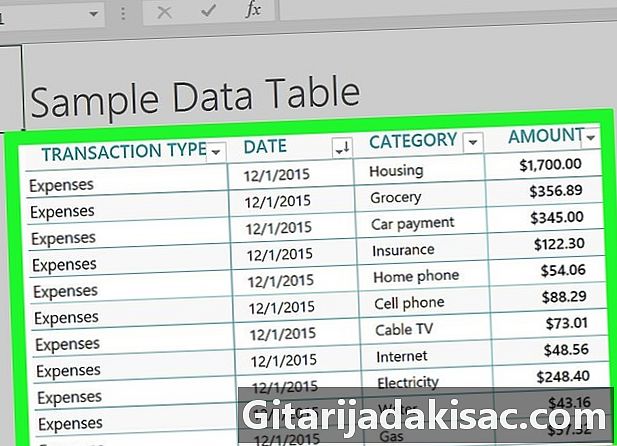
اپنا ڈیٹا درج کریں۔ ایک لائن گراف ضروری طور پر دو محور پر مشتمل ہوتا ہے۔ اپنا کالم دو کالموں میں داخل کریں۔ اپنی سہولت کے ل X ، ایکس محور ڈیٹا (وقت) اور مشاہدات کے ل the ڈیٹا داخل کرنے کیلئے دائیں کالم کا استعمال کریں۔ مثال کے طور پر ، اگر آپ کسی کھیل کی ٹیم کی فتوحات کی نمائندگی کرنا چاہتے ہیں تو ، آپ سالوں کو بائیں کالم میں ڈالیں گے ، اور دائیں کالم میں جیت کی اسی تعداد کو شامل کریں گے۔ -

"داخل کریں" پر کلک کریں۔ ایکسل ونڈو کے سب سے اوپر والے ٹیبوں سے "داخل کریں" کو منتخب کریں تاکہ آپ اس اسپریڈشیٹ پر داخل ہر چیز تک رسائی حاصل کرسکیں۔ -
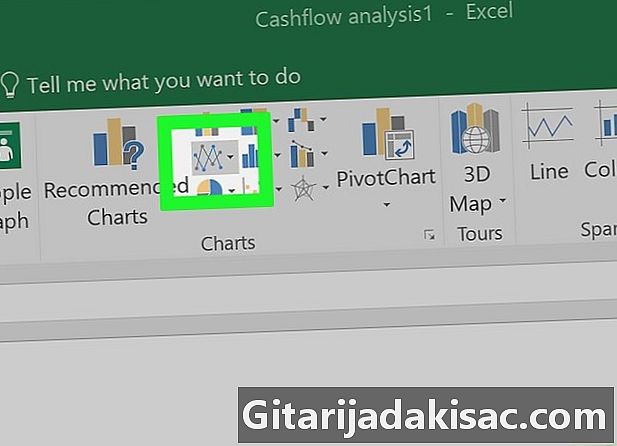
"مڑے ہوئے گراف" پر کلک کریں۔ "گرافکس" گروپ میں ، آپ کو "گرافس ان کروز" کے ل an ایک آپشن تلاش کرنا چاہئے۔ اسے منتخب کریں. آپ کی اسپریڈشیٹ میں ایک خالی چارٹ نظر آئے گا۔- آپ کے ایکسل کے ورژن پر منحصر ہے ، ہوسکتا ہے کہ "وکر گراف" اختیار نہیں ہو۔ آئکن ڈھونڈیں جو لائن گراف کی نمائندگی کرتا ہے ، اور اس کی تصدیق کے ل h اس پر منڈلاتے ہیں کہ یہ چارٹ کی قسم ہے جس کی آپ تلاش کر رہے ہیں۔ اس پر منڈلاتے ہوئے ، اس کو نشان زد کرنا چاہئے "ایک وکر گراف داخل کریں"۔
- بہت سے وکر گراف اختیارات ہوں گے۔ اگر آپ کے پاس بہت سارے ڈیٹا پوائنٹس ہیں تو ، ایک معیاری وکر چارٹ منتخب کریں۔ اگر آپ کے پاس صرف تھوڑا سا ڈیٹا ہے تو ، "مارکر کے ساتھ وکر" گراف منتخب کریں ، کیونکہ یہ گراف میں ہر ڈیٹا پوائنٹ کو سامنے لائے گا۔ اس کی نمائندگی کرتا ہے اس کی مزید مفصل وضاحت دیکھنے کے لئے ہر آئیکن پر ہوور کریں۔
-
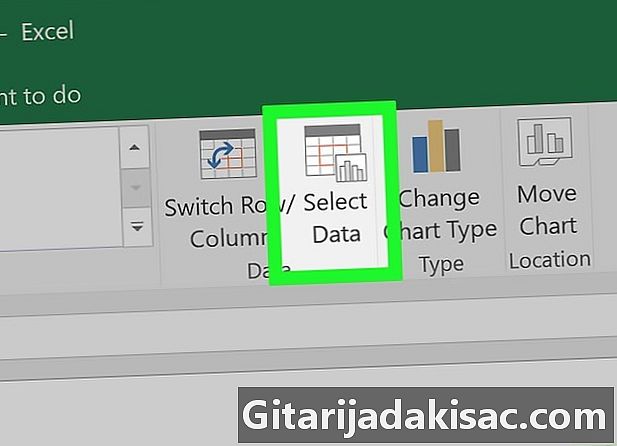
اپنا ڈیٹا منتخب کریں جب آپ گراف پر کلک کرتے ہیں تو ، مینو "گراف ڈیزائن" یا "تخلیق" کھل جاتا ہے۔ "ڈیٹا" گروپ میں ، "ڈیٹا کو منتخب کریں" پر کلک کریں۔ "ڈیٹا سورس کو منتخب کریں" ونڈو کھل جائے گا۔- "چارٹ ڈیٹا رینج" فیلڈ کو منتخب کریں۔ "ڈیٹا سورس کو منتخب کریں" ونڈو کو کھلا رکھتے ہوئے ، سیلوں کو منتخب کریں جن کو آپ لائن گراف میں تبدیل کرنا چاہتے ہیں ، اور کالموں کے نام بھی منتخب کریں۔
-

اپنے ڈیٹا کو فارمیٹ کریں۔ "ڈیٹا سورس منتخب کریں" ونڈو میں اور "افقی محور لیبل (عبسسیسا)" فیلڈ کے تحت ، "ترمیم کریں" کے بٹن پر کلک کریں۔ کالم کو منتخب کریں جس ڈیٹا پر آپ ایکس محور پر رکھنا چاہتے ہیں (یہ عام طور پر وقت ہوتا ہے)۔ مندرجہ بالا خط پر کلک کرکے پورا کالم منتخب کریں۔ پھر "محور لیبل" ونڈو میں "اوکے" پر کلک کریں۔ ایکس محور کی شناخت اب آپ اس کالم کے عنوان میں اس کے ساتھ کی جائے گی۔- "افقی محور لیبلز (abscissa)" میں X محور شامل کرنے کے بعد ، اس کالم کو "لیجنڈ انٹریز (سیریز)" فیلڈ سے ہٹائیں۔ اسے منتخب کریں ، اور پھر "حذف کریں" کے بٹن پر کلک کریں۔
-
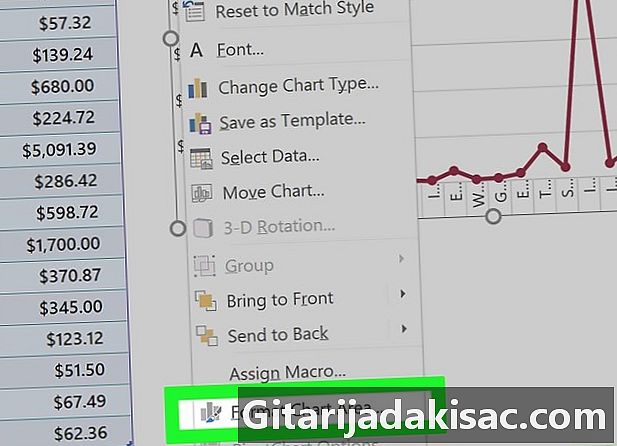
آپ کا بنیادی لائن چارٹ اب مکمل ہوچکا ہے۔ آپ چارٹ پر دائیں کلک کرکے اور "فارمیٹ چارٹ ایریا" منتخب کرکے چارٹ کی مجموعی شکل تبدیل کرسکتے ہیں۔ آپ کے پاس موٹائی اور لائن رنگ کے لئے بہت سے اختیارات ہوں گے۔ آپ "فارمیٹ" کے اختیار کو منتخب کرنے کے لئے دائیں کلک کرکے گراف کے ہر عنصر کے ساتھ اسی طرح آگے بڑھ سکتے ہیں۔- آپ اپنے چارٹ کا عنوان ایک بار منتخب کرنے کے ل the ٹائٹل پر کلک کرکے تبدیل کرسکتے ہیں ، پھر ای کے کرسر کو چالو کرنے کے لئے دوسری بار۔ پہلے سے طے شدہ طور پر ، عنوان آپ کے ڈیٹا کے لیبل کی طرح ہے۔
- آپ اپنے ماؤس کے ساتھ فریم کے کسی کونے پر کلیک کرکے تھام کر اپنے گراف کا سائز تبدیل کرسکتے ہیں۔ گراف کا سائز تبدیل کرنے کے لئے ماؤس کو گھسیٹیں۔
-
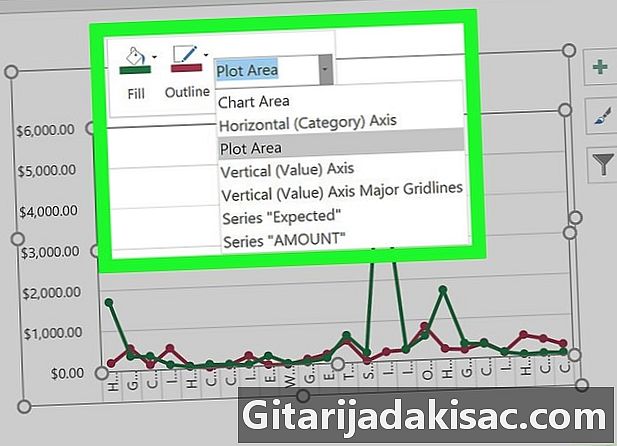
اپنے گرافک کے نظری عناصر کو ایڈجسٹ کرنے کے لئے "لے آؤٹ" مینو کا استعمال کریں۔ آپ اس مینو سے اپنے چارٹ کے متعدد پہلوؤں کو تبدیل کرسکیں گے۔- آپ ڈیٹا پوائنٹس پر توجہ مرکوز کرنے کے لئے وضاحت فریم داخل کرسکتے ہیں ، یا گراف پر تصاویر ڈال سکتے ہیں۔
- آپ علامات کو پوزیشن میں رکھنے اور محور کے لیبل کو تبدیل کرنے کے لئے "لے آؤٹ" مینو کا استعمال کرسکتے ہیں۔
- آپ "تخلیق" مینو میں متعدد لے آؤٹ ٹیمپلیٹس کا انتخاب بھی کرسکتے ہیں۔
طریقہ 2 دوسرا ڈیٹا سیٹ شامل کریں
-
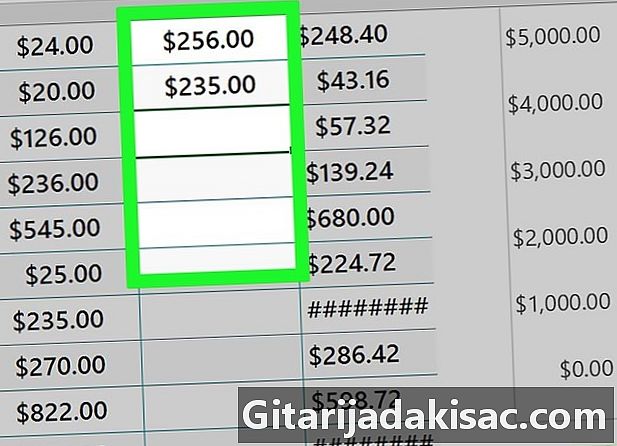
اپنا ڈیٹا درج کریں۔ دوسری سیریز بنانے کے ل your ، اپنی اسپریڈشیٹ میں ڈیٹا درج کریں جیسا کہ آپ نے پہلے حصے میں کیا تھا۔ اعداد و شمار کو اسی سلسلے کے ڈیٹا کے ساتھ پہلی سیریز کی طرح سیدھ میں کرنا چاہئے۔ آپ کو ایک ہی لمبائی کے تین کالموں کے ساتھ ختم ہونا چاہئے۔
آسان طریقہ
-

ڈیٹا کاپی کریں۔ کالم کا عنوان سمیت چارٹ میں جو سیل آپ ڈسپلے کرنا چاہتے ہیں ان کو منتخب کریں۔ پھر دبائیں کے لئے Ctrl + C ان کی کاپی کرنے کے لئے. -

ڈیٹا چسپاں کریں۔ چارٹ کا فریم منتخب کریں ، پھر دبائیں کے لئے Ctrl + V اپنے چارٹ کی نئی لائن پر ڈیٹا چسپاں کرنے کیلئے۔ اگر آپ کو نیا وکر نظر نہیں آتا ہے تو ، درج ذیل ٹپ کو پڑھیں:- اس بات کو یقینی بنائیں کہ آپ پورے گراف کو منتخب کریں ، نہ صرف X محور ، Y محور ، یا گراف کا عنوان۔
جدید طریقہ
-
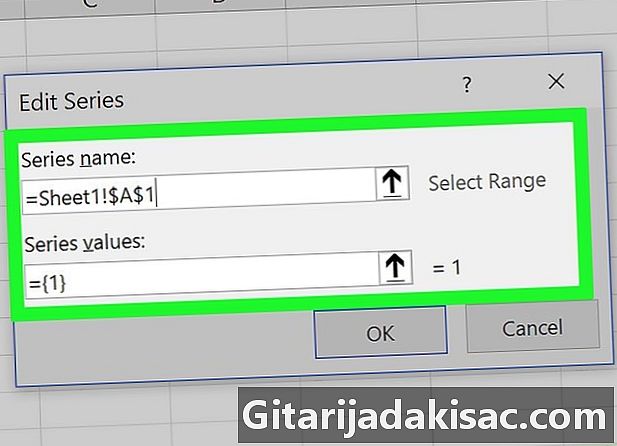
اپنے گراف پر کلک کریں۔ پھر "ڈیٹا" گروپ میں "ڈیٹا کو منتخب کریں" پر کلک کریں۔ "ڈیٹا سورس کو منتخب کریں" ونڈو ایک بار پھر کھل جائے گا۔- "لیجنڈ انٹریز (سیریز)" فیلڈ میں ، "شامل کریں" کے بٹن پر کلک کریں۔
- "سیریل نام" فیلڈ میں ، اپنی دوسری ڈیٹا سیریز کا عنوان رکھنے والا سیل منتخب کریں۔
- "سیریز کی قدر" کے شعبے میں ، اپنے نئے ڈیٹا پر مشتمل خلیوں کا انتخاب کریں۔ فیلڈ میں پہلے "=" نشان ہونا ضروری ہے ، ورنہ ایکسل غلطی واپس کرے گا۔
- ٹھیک ہے دبائیں۔ آپ کو "ڈیٹا سورس کو منتخب کریں" ونڈو پر ری ڈائریکٹ کیا جائے گا۔ آپ کا نیا وکر گراف پر ظاہر ہونا چاہئے۔
-
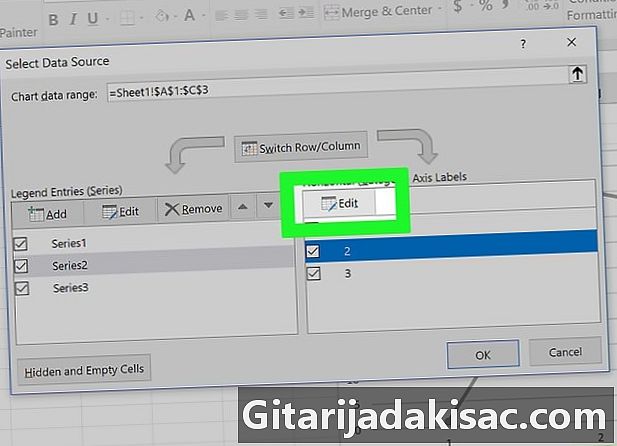
"لیجنڈ انٹریز (سیریز)" باکس میں اپنی دوسری اندراج منتخب کریں۔ پھر "افقی محور کے لیبل (abscissa)" باکس میں "ترمیم کریں" کے بٹن پر کلک کریں۔ وقت کا ڈیٹا رکھنے والے کالم کو دوبارہ منتخب کریں۔ یہ گراف پر نمائش کے لئے ایکس محور تنازعات کو روکے گا۔ -
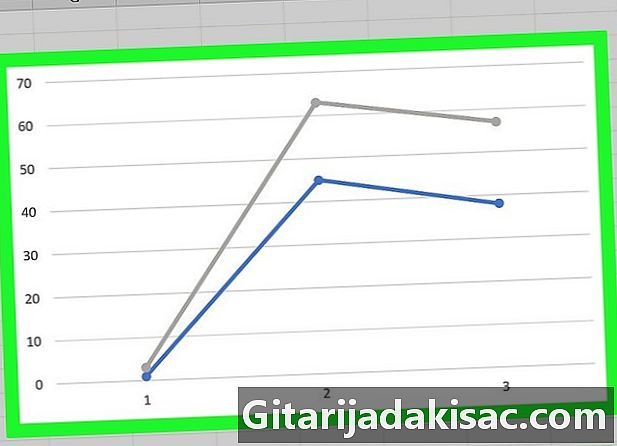
آپ کا دوسرا وکر ابھی شامل اور نام کیا گیا ہے۔ اپنی اسپریڈشیٹ کی جمالیات کو یکساں بنانے کے لئے ، ذیل کے مراحل کا استعمال کرکے اسے فارمیٹ کریں۔